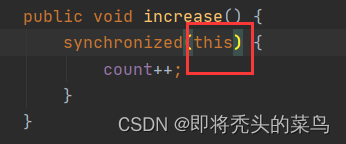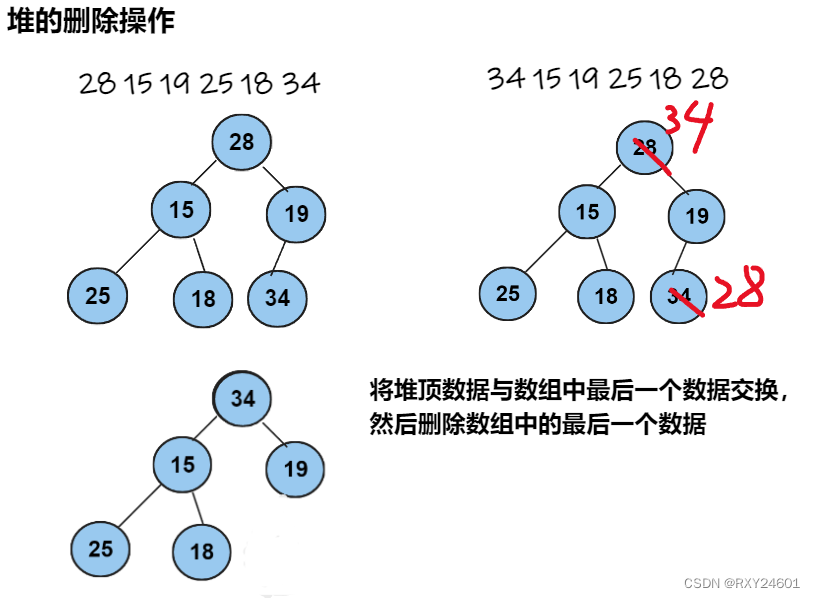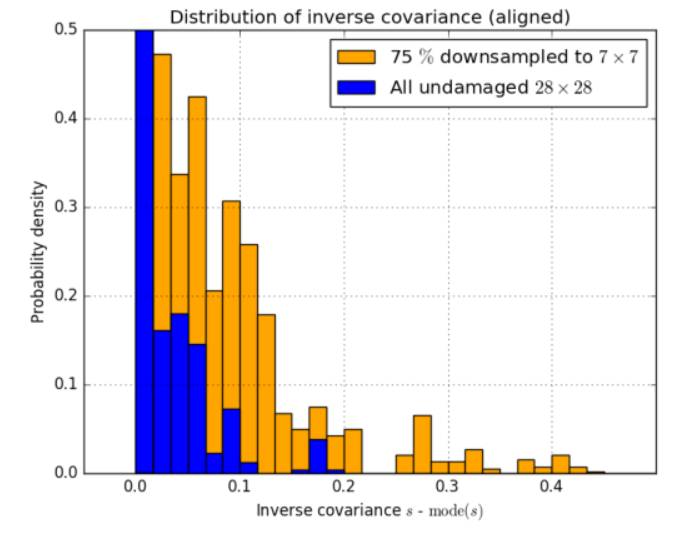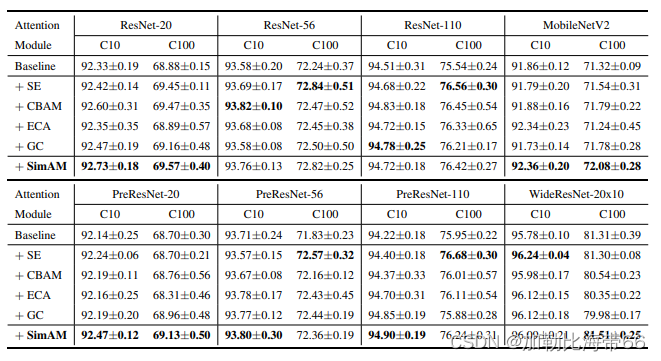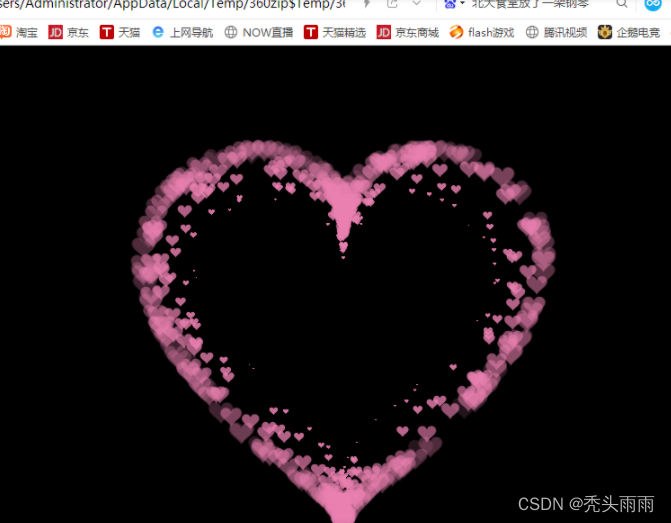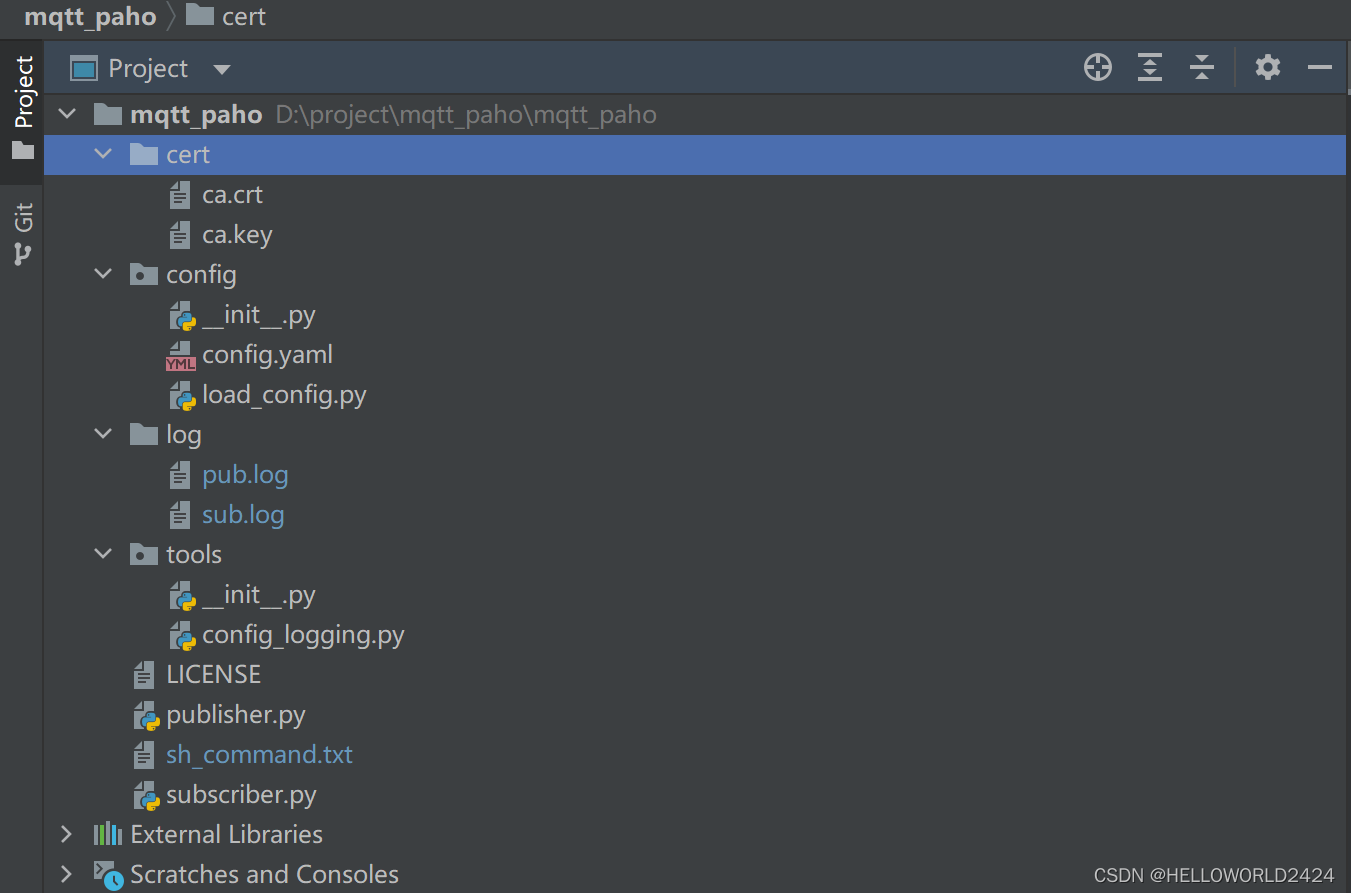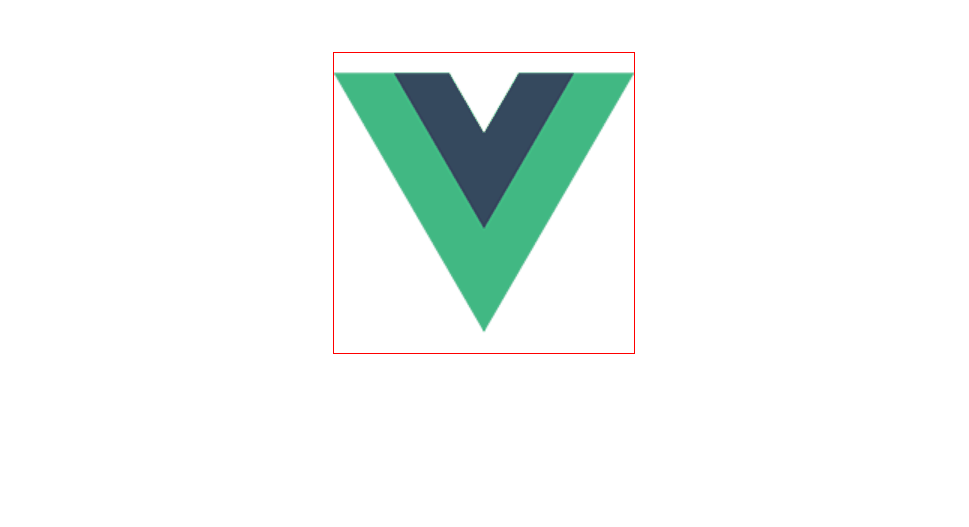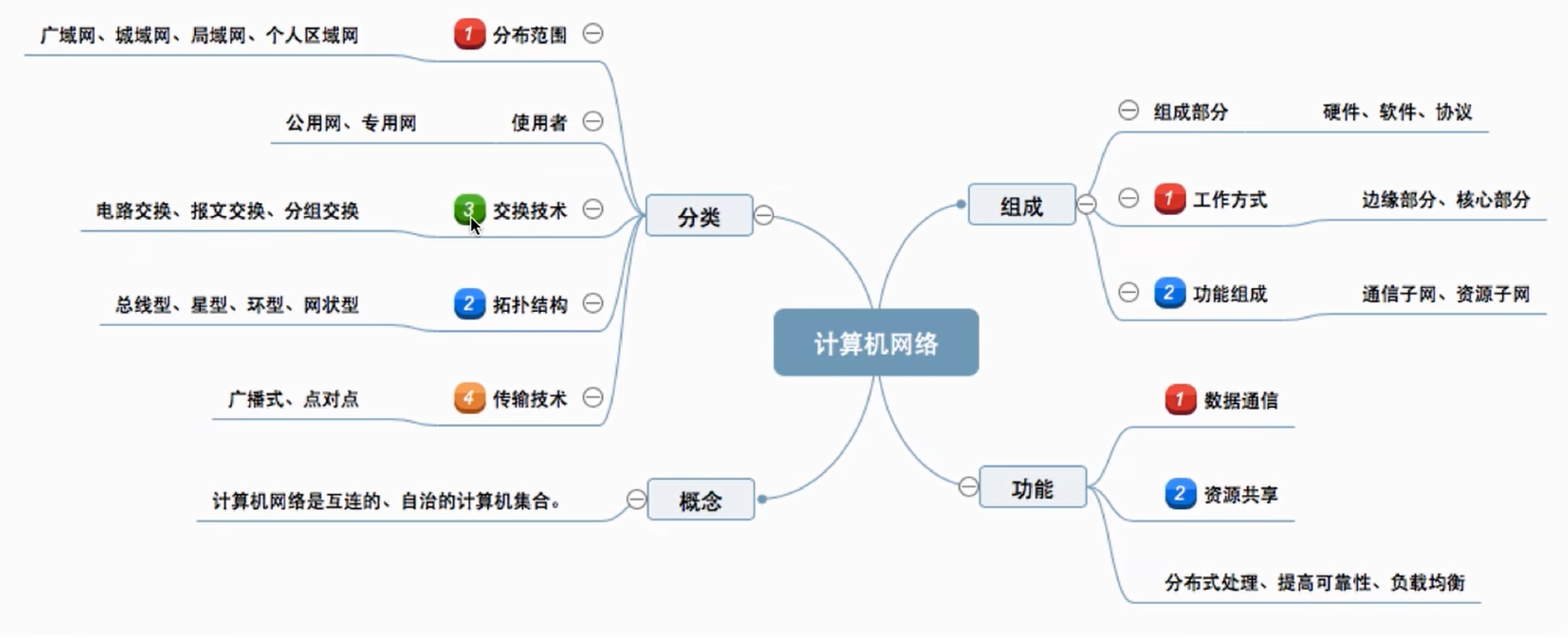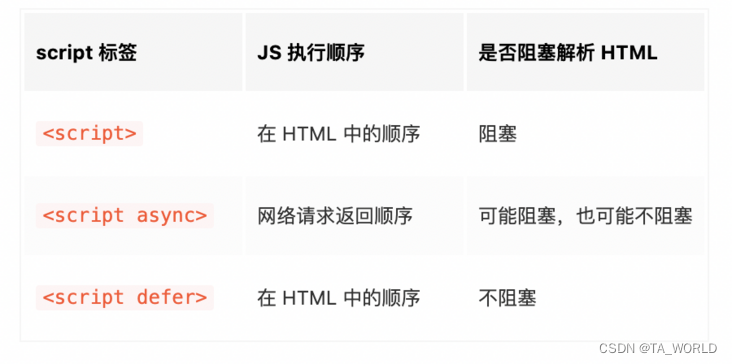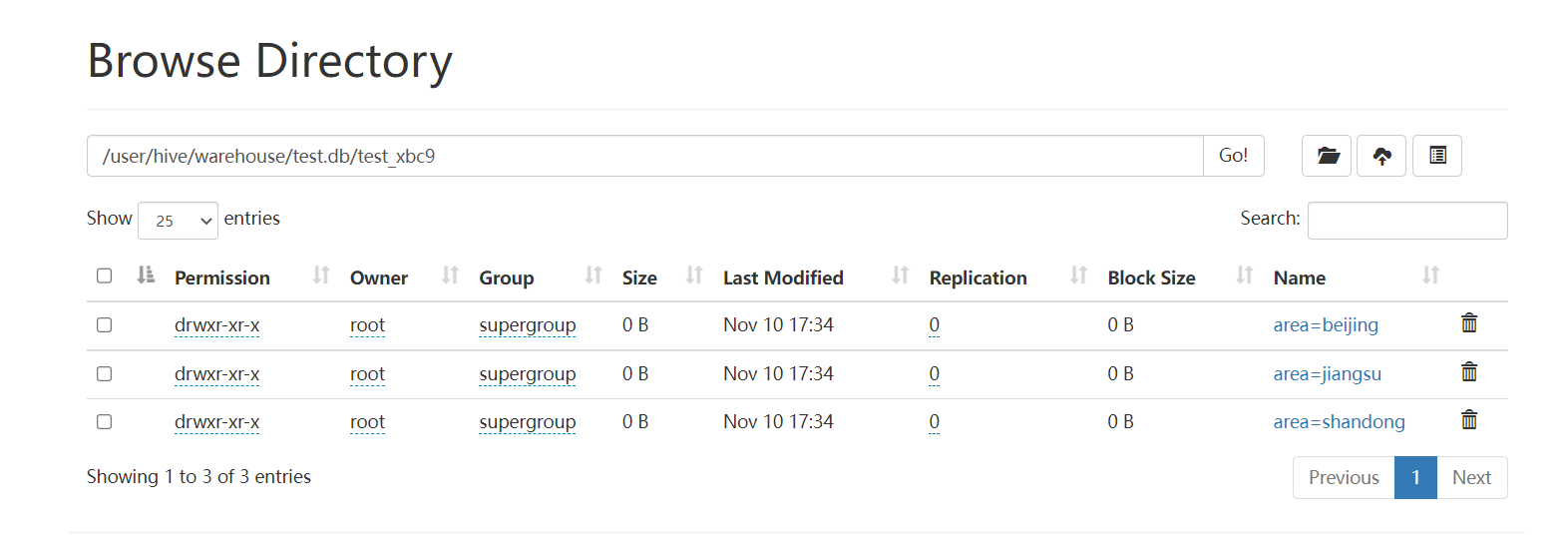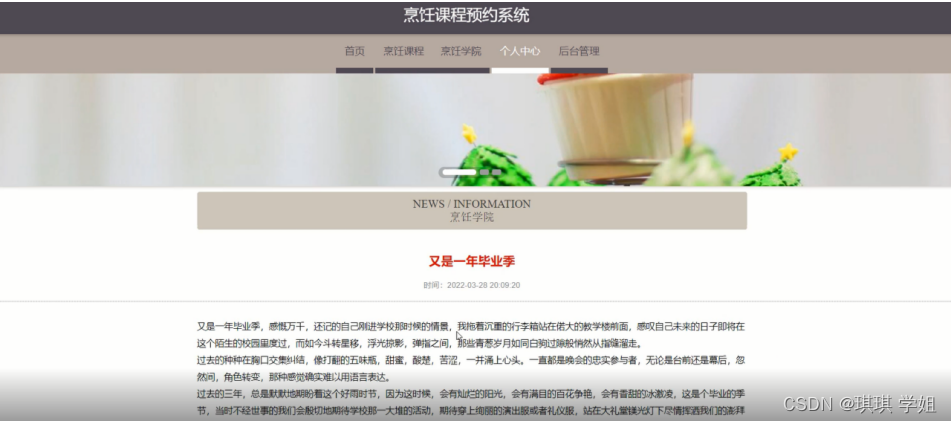🍰 个人主页:__Aurora__
🍞如果文章有什么需要改进的地方还请各位大佬指正。
🍉如果我的文章对你有帮助➡️ 关注🙏🏻 点赞👍 收藏⭐️

NetSim网络仿真使用及静态路由配置。
实验要求及其步骤
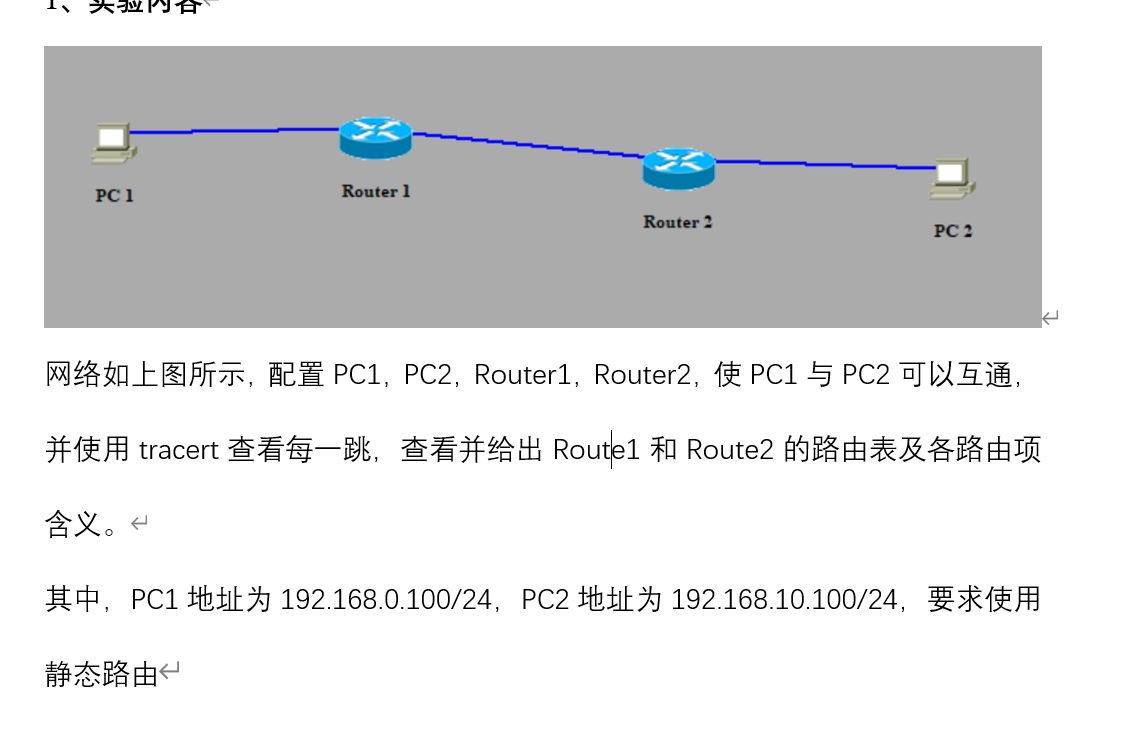
使用Boson NetWork Designer设计网络拓扑图
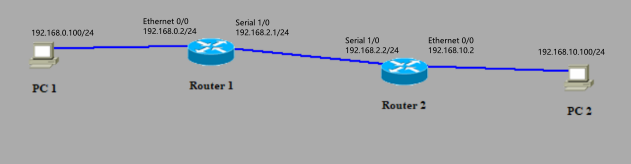
添加PC
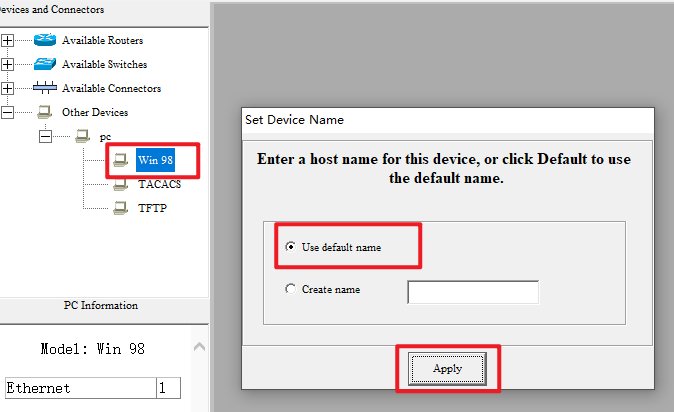
添加路由器
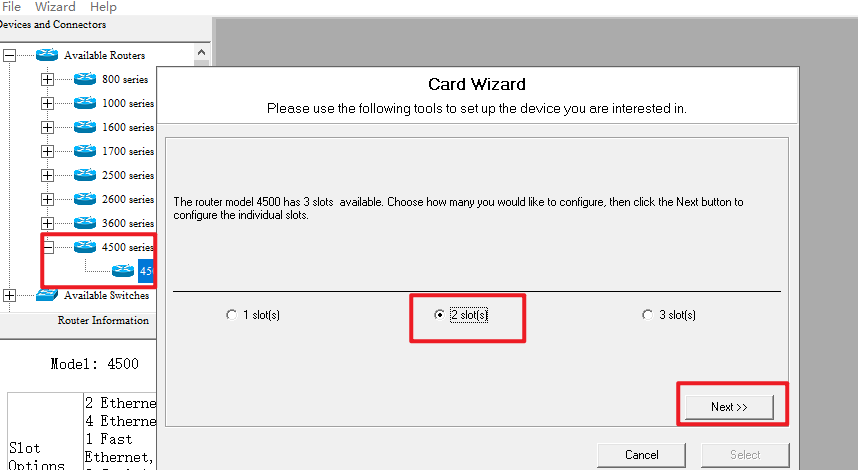
选择路由接口
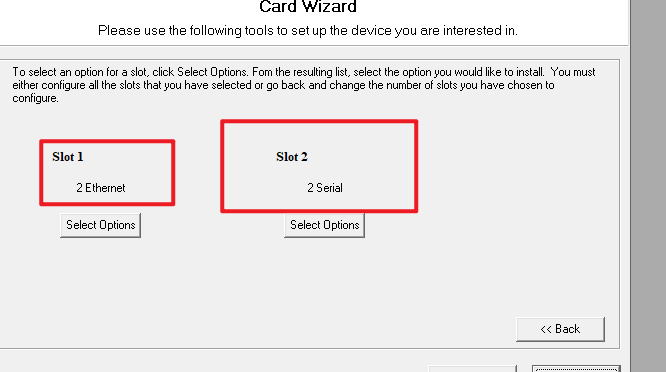
点击Select
效果图
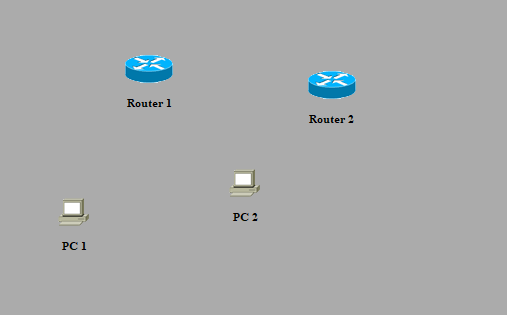
添加连接
添加Serial连接
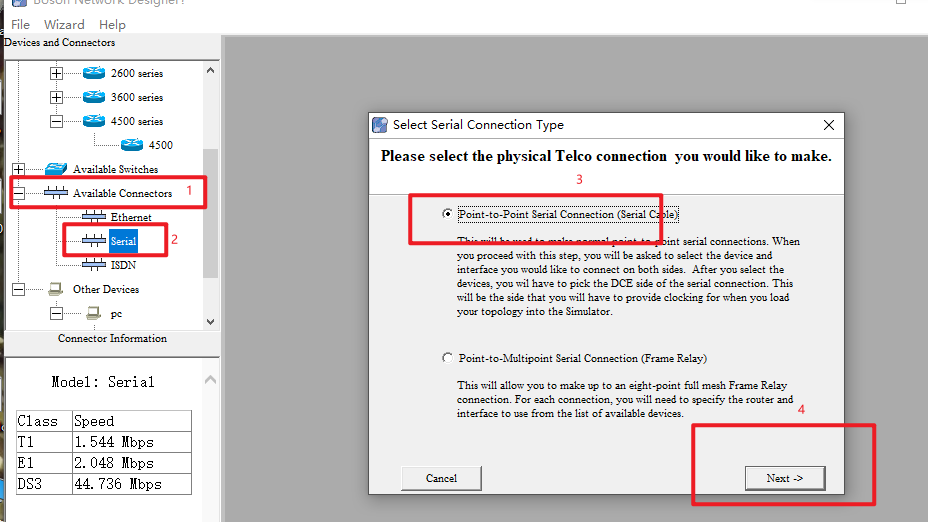
选择连接接口(选择最好和我的一样,下面会用到)
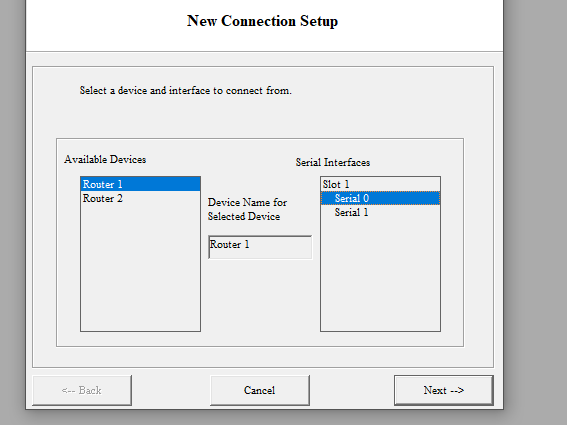
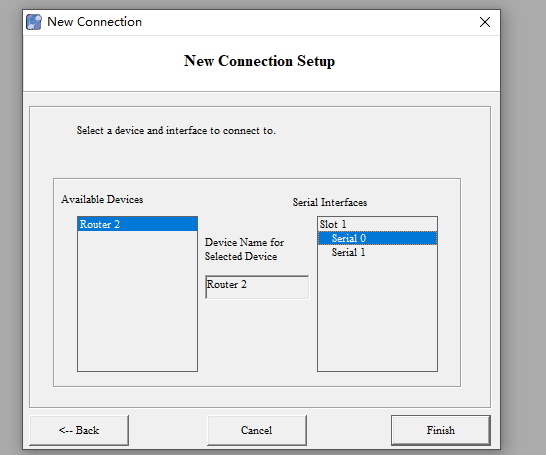
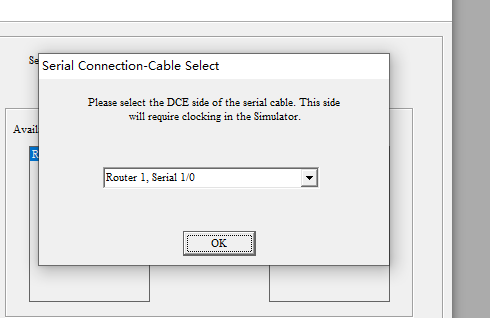
添加Ethernet连接
Router1与PC1使用Ethernet连接
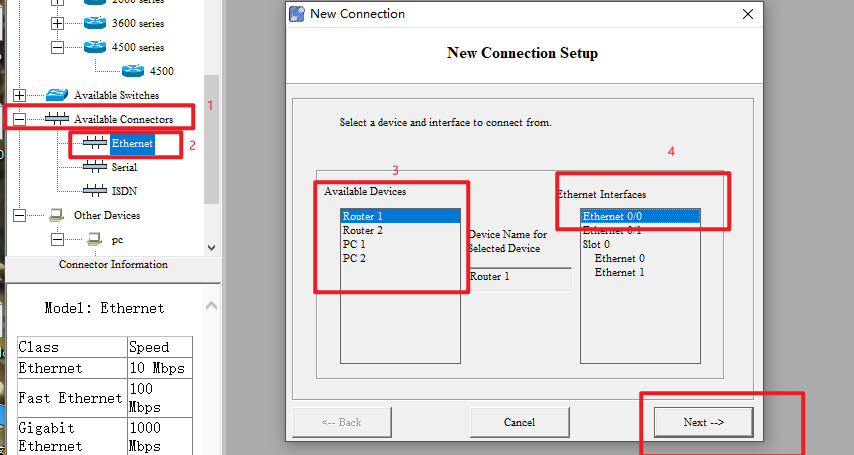
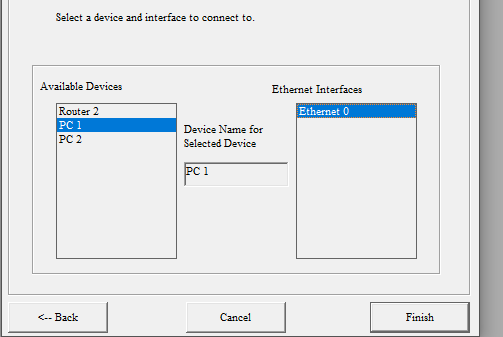
同理的Router2和PC2使用Ethernet连接起来
配置好如图
双击路由器Router1如图
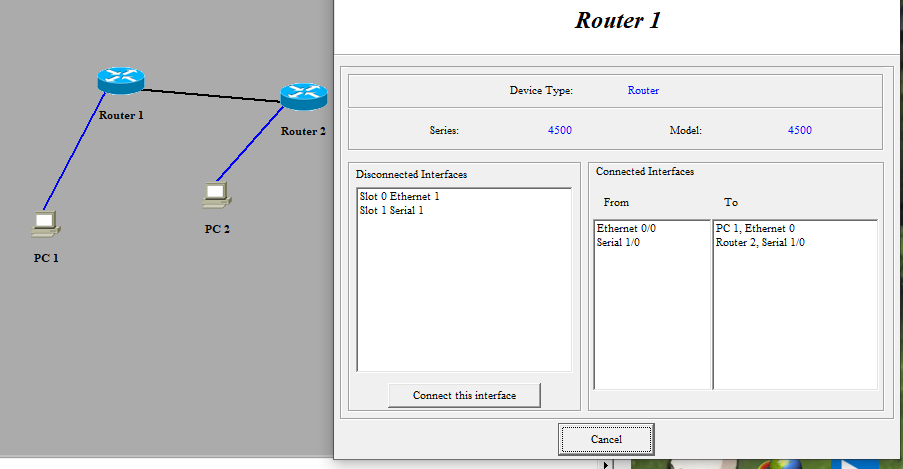
拓扑图配置完毕
配置Boson NetSim for CCNP
接下来使用Boson NetSim for CCNP完成接下来实验
配置Router1
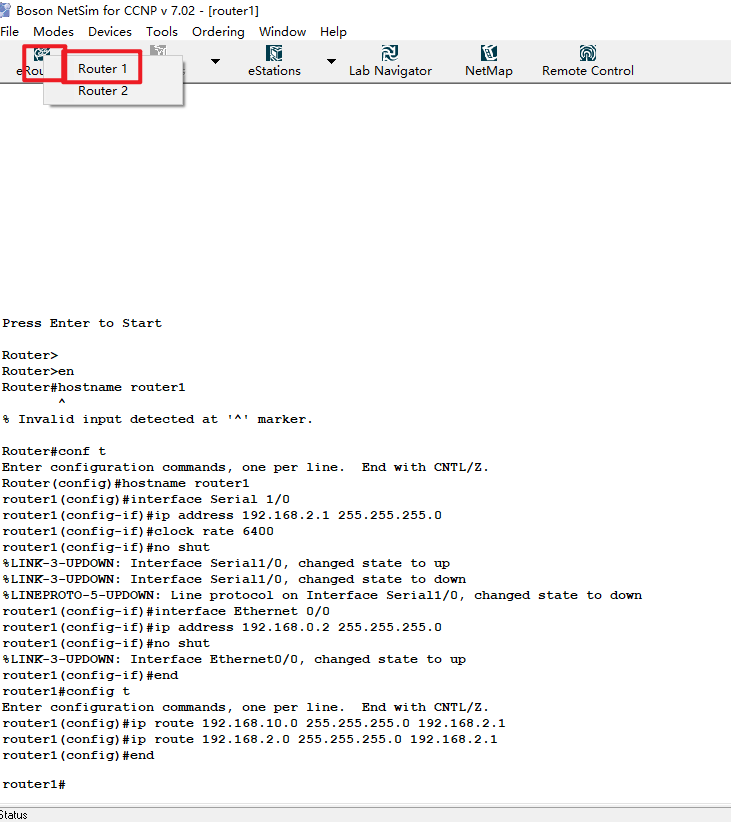
en
conf t
hostname router1
interface Serial 1/0
ip address 192.168.2.1 255.255.255.0
clock rate 6400//设置时钟频率,只在Serial 连接中配置,且只需要在这一个路由器中配置,另一个路由去里面则不用设置
no shut
interface Ethernet 0/0
ip address 192.168.0.2 255.255.255.0
no shut
end
config t
ip route 192.168.10.0 255.255.255.0 192.168.2.1//静态路由
ip route 192.168.2.0 255.255.255.0 192.168.2.1
end
查看route1路由表
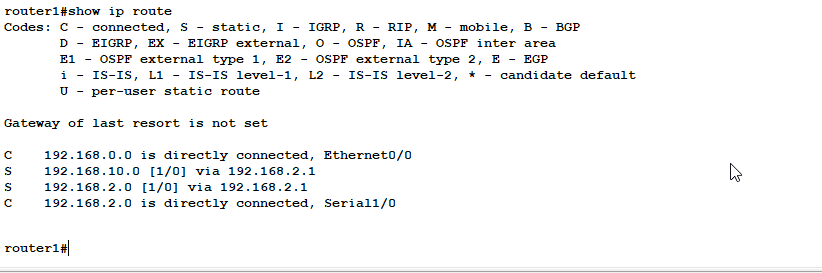
配置router2
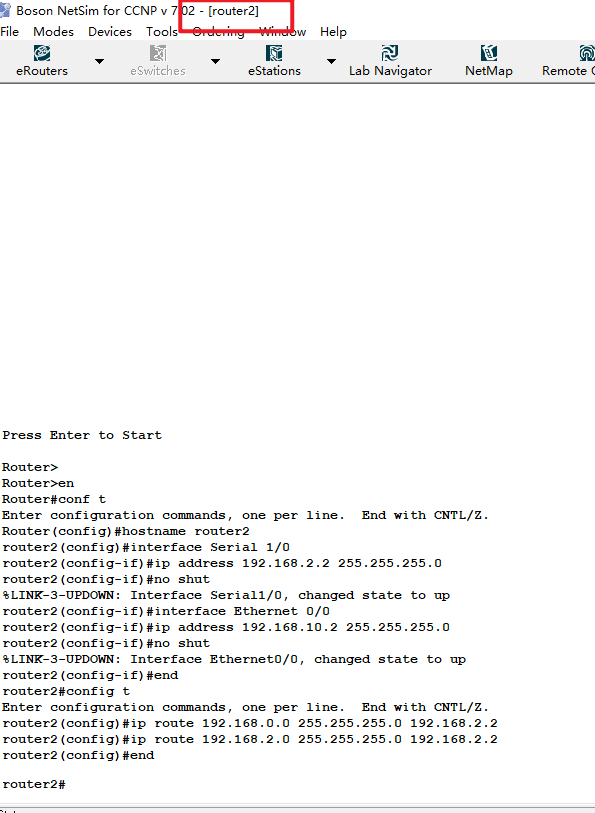
//router2
en
conf t
hostname router2
interface Serial 1/0
ip address 192.168.2.2 255.255.255.0
no shut
interface Ethernet 0/0
ip address 192.168.10.2 255.255.255.0
no shut
end
config t
ip route 192.168.0.0 255.255.255.0 192.168.2.2
ip route 192.168.2.0 255.255.255.0 192.168.2.2
end
ping 192.168.2.1//测试两个路由器的连通性,若出现Success rate *****(省略)则两个路由器成功建立关联
查看route2路由表
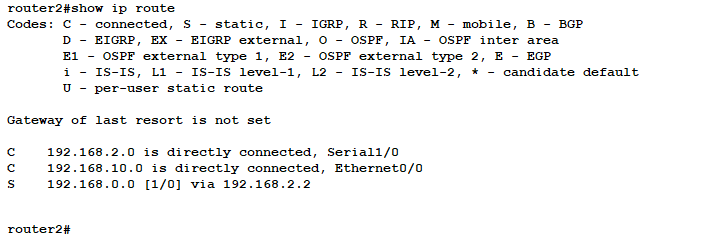
配置PC1
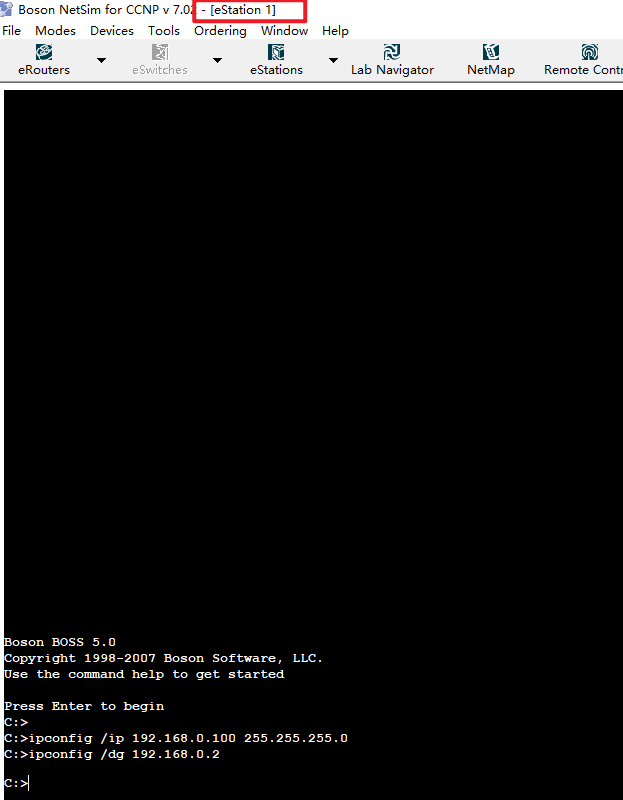
//PC1 PC1与Router1相连接,Ethernet 0/0对应的ip即为PC1的网关
//先分配ip地址,根据实验要求 PC1分配地址为192.168.0.100
ipconfig /ip 192.168.0.100 255.255.255.0
//设置网关
ipconfig /dg 192.168.0.2
//PC1已经配置好了,可以测试试一下
ping
PC2
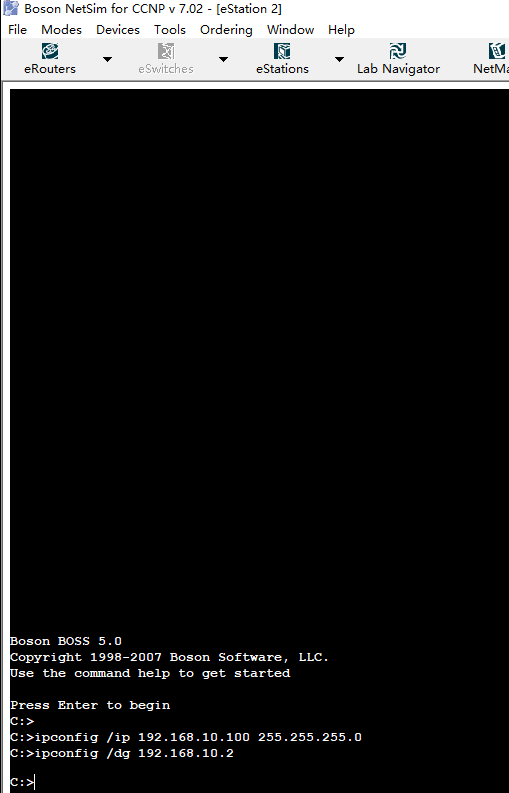
//PC1 PC1与Router1相连接,Ethernet 0/0对应的ip即为PC1的网关
//先分配ip地址,根据实验要求 PC1分配地址为192.168.0.100
ipconfig /ip 192.168.0.100 255.255.255.0
//设置网关
ipconfig /dg 192.168.0.2
//PC1已经配置好了,可以测试试一下
ping
测试连通性(完成)
PC1 ping Router2和PC2
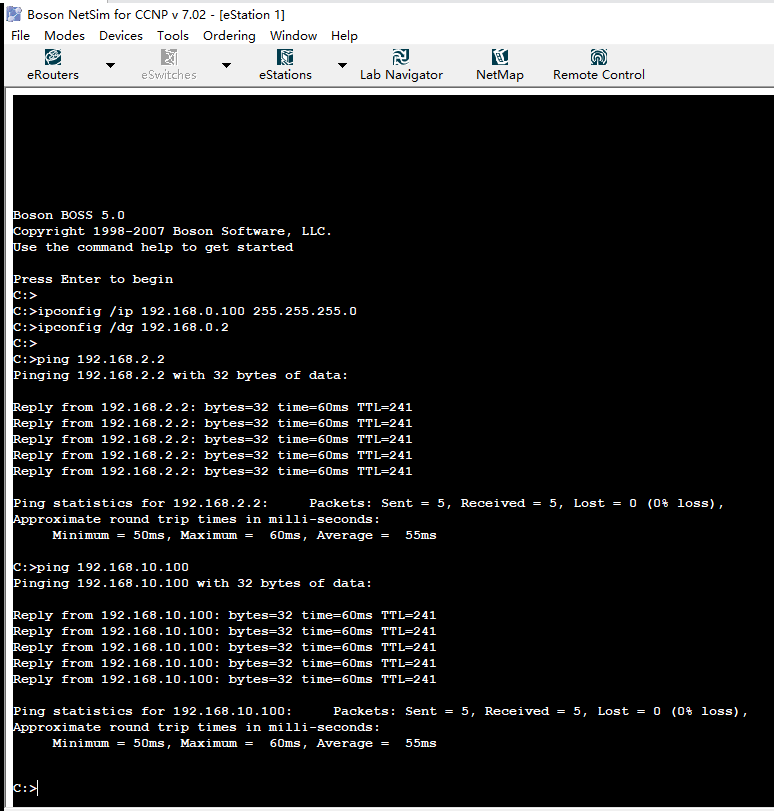
使用tracert查看ip跳转的路径
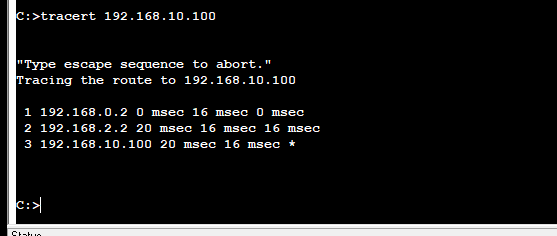
实验完成!!!!🔥🔥🔥🔥
如果对你有帮助,点个👍👍